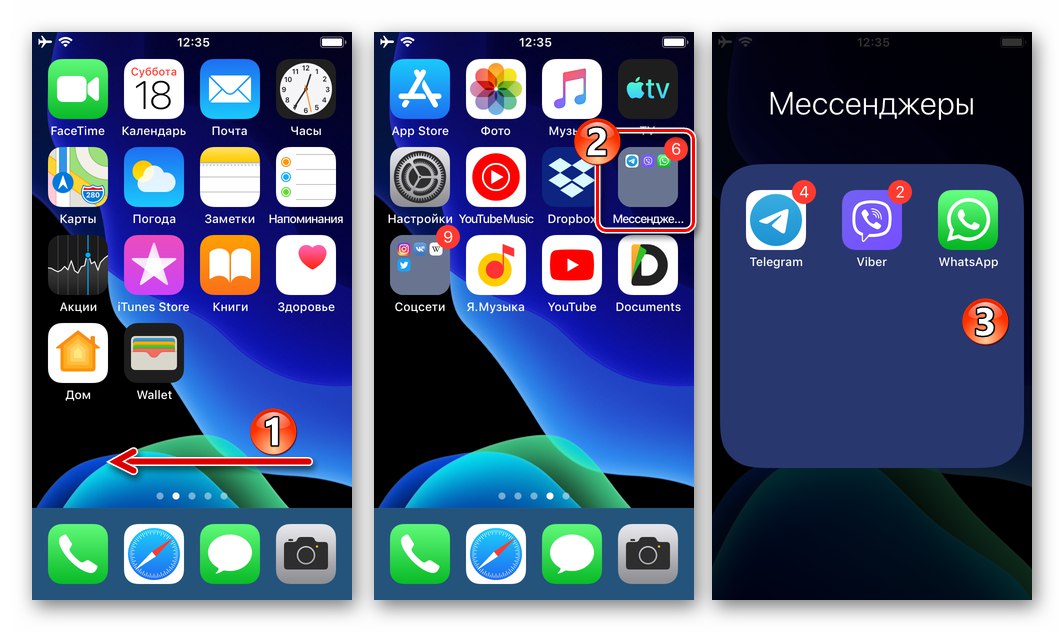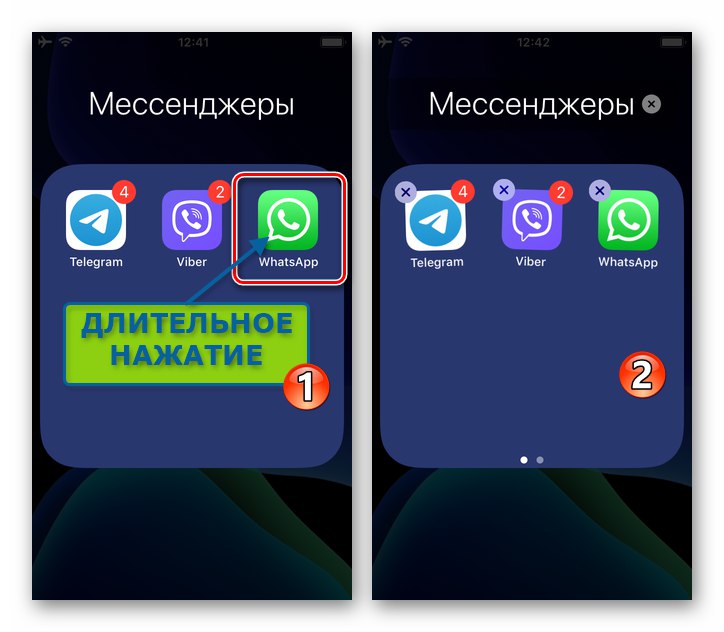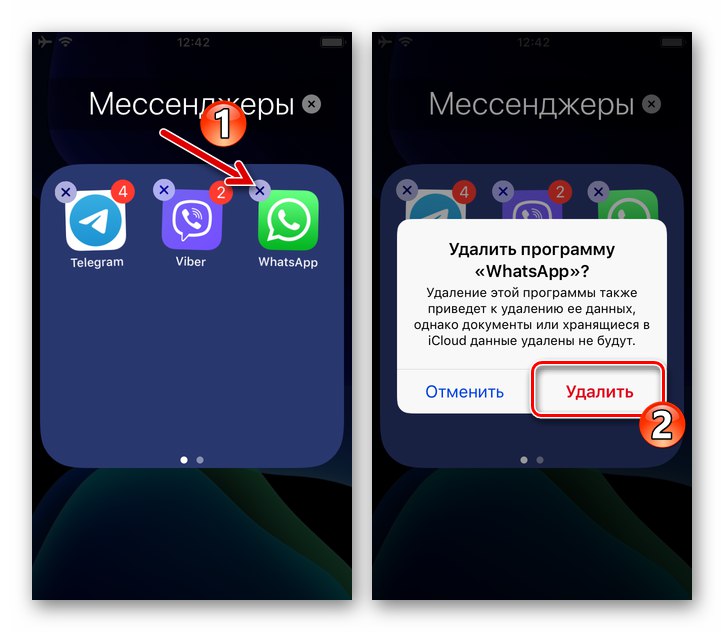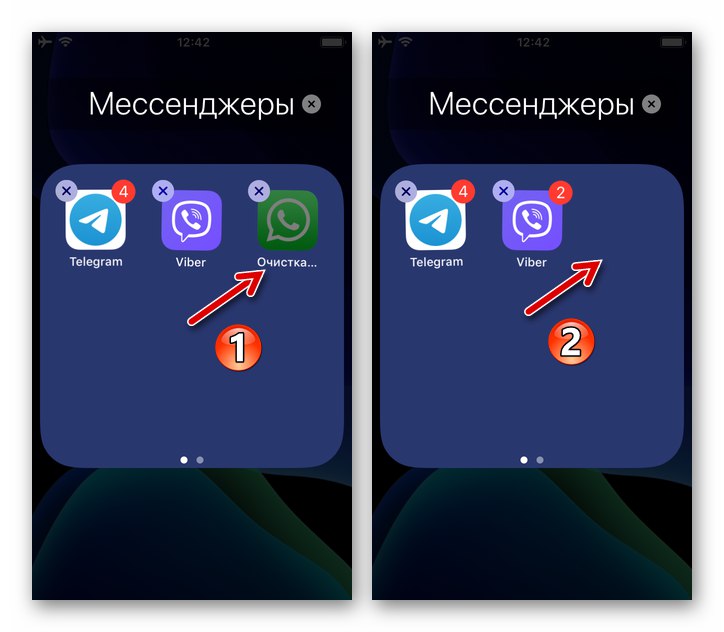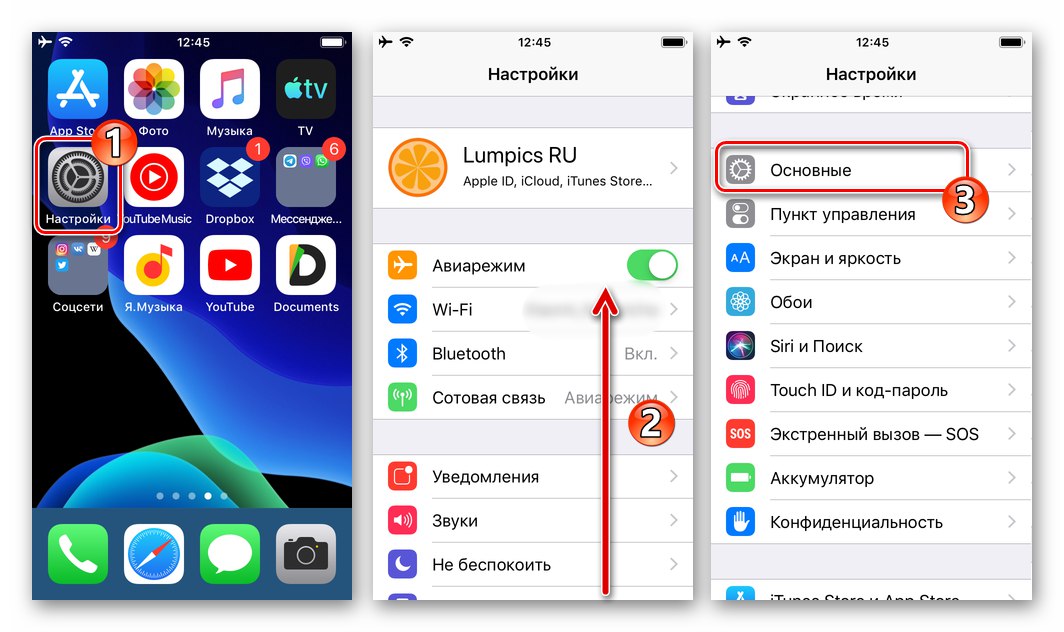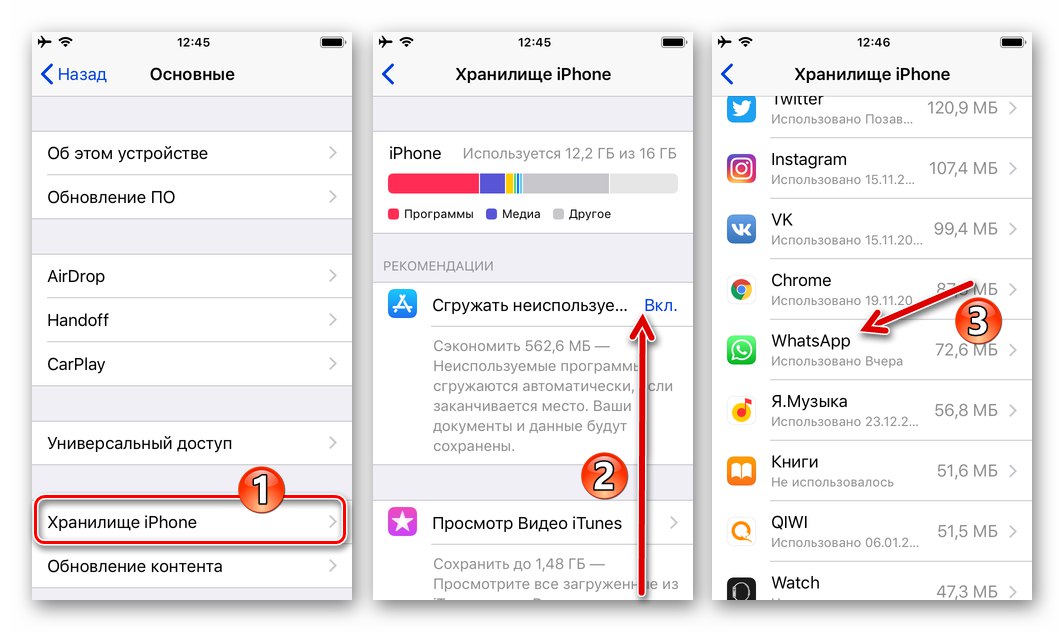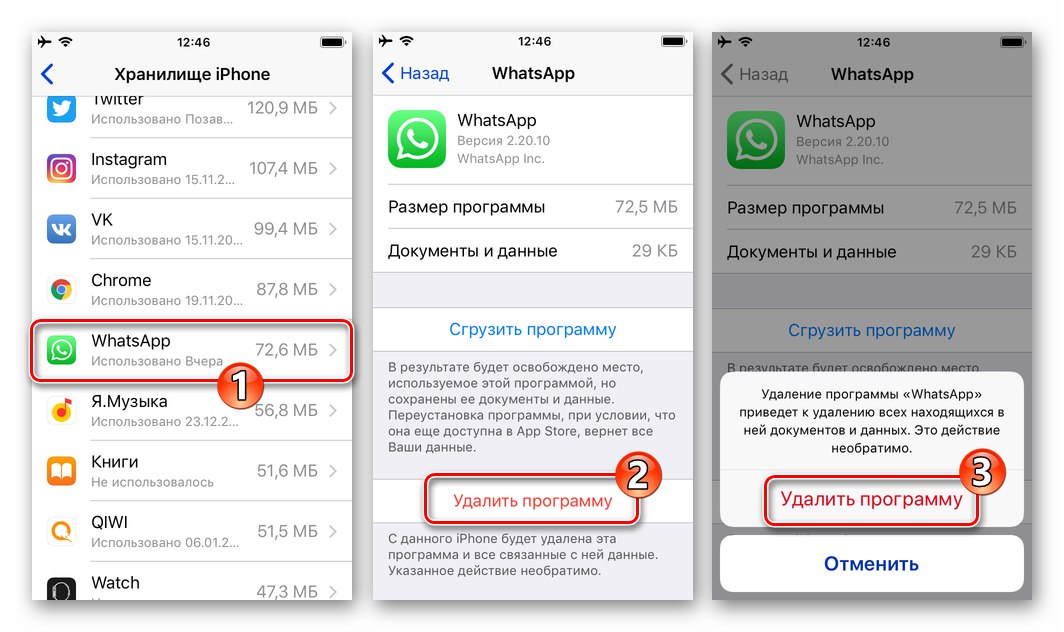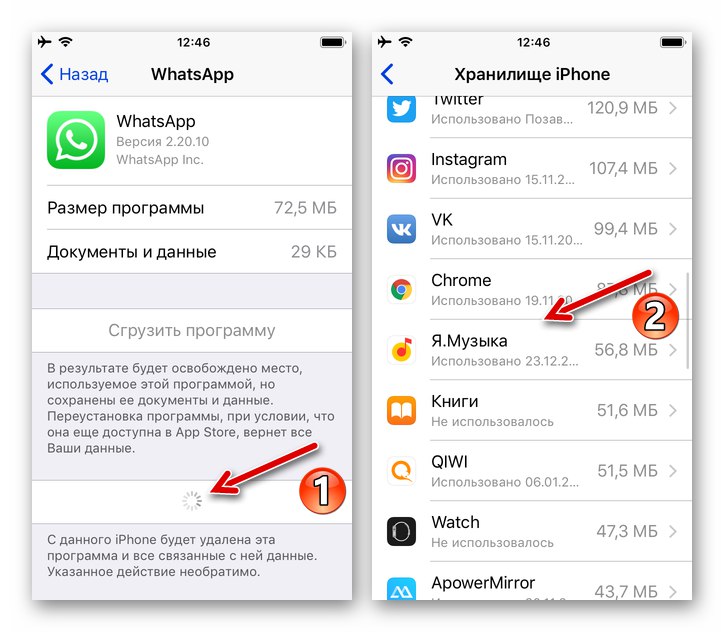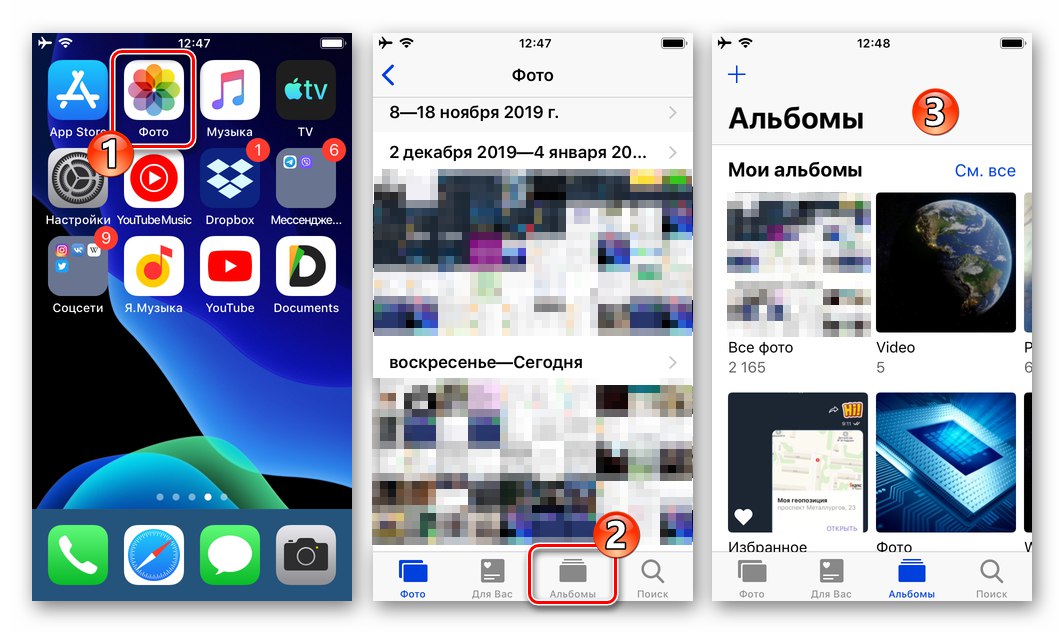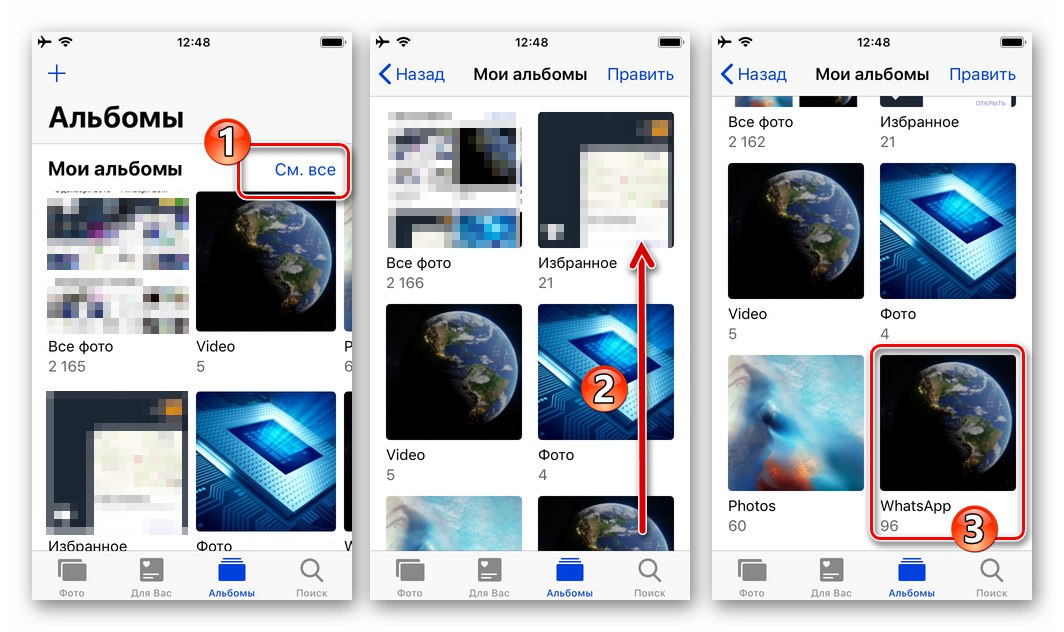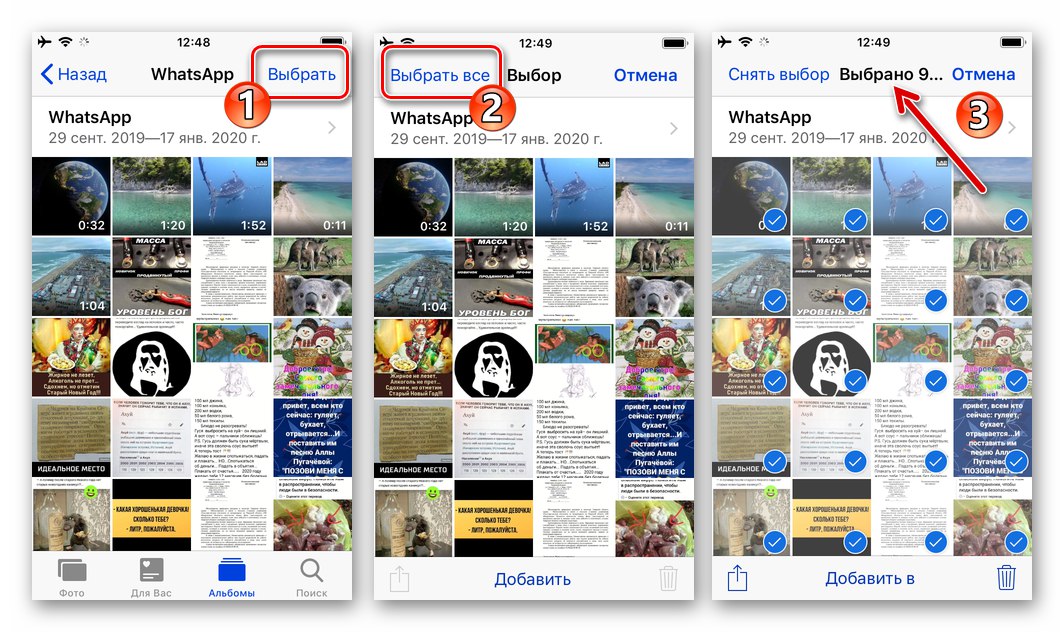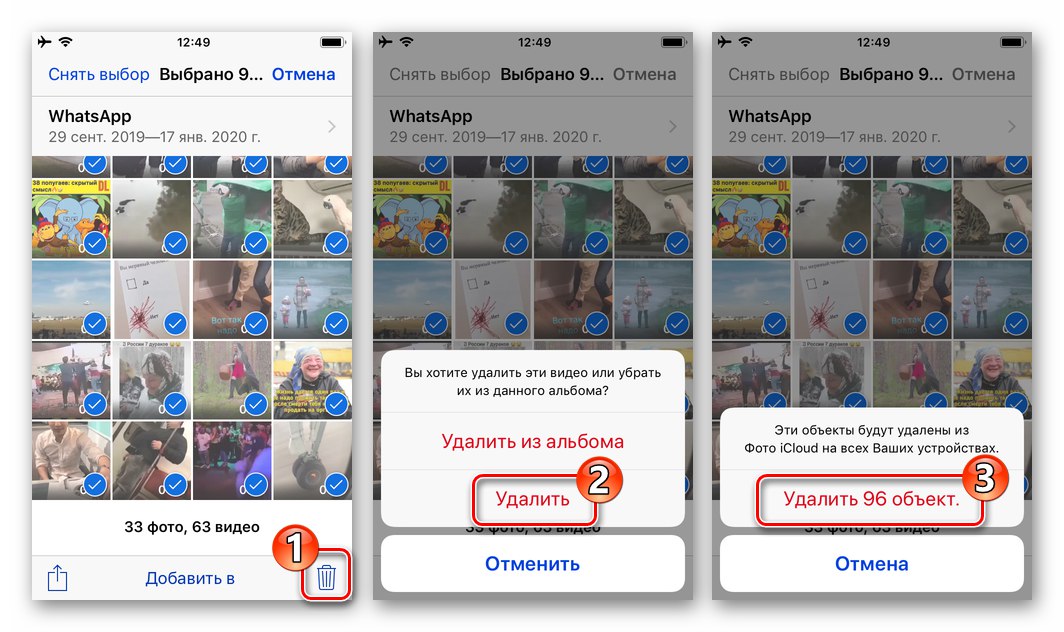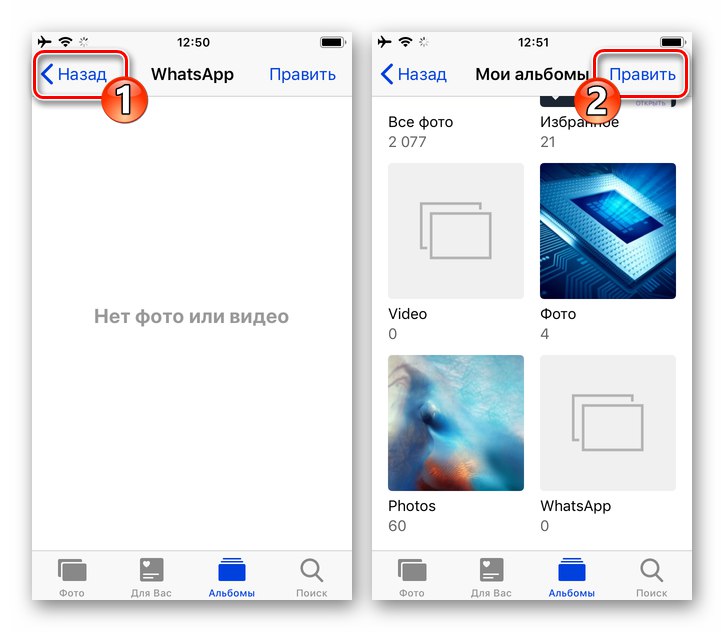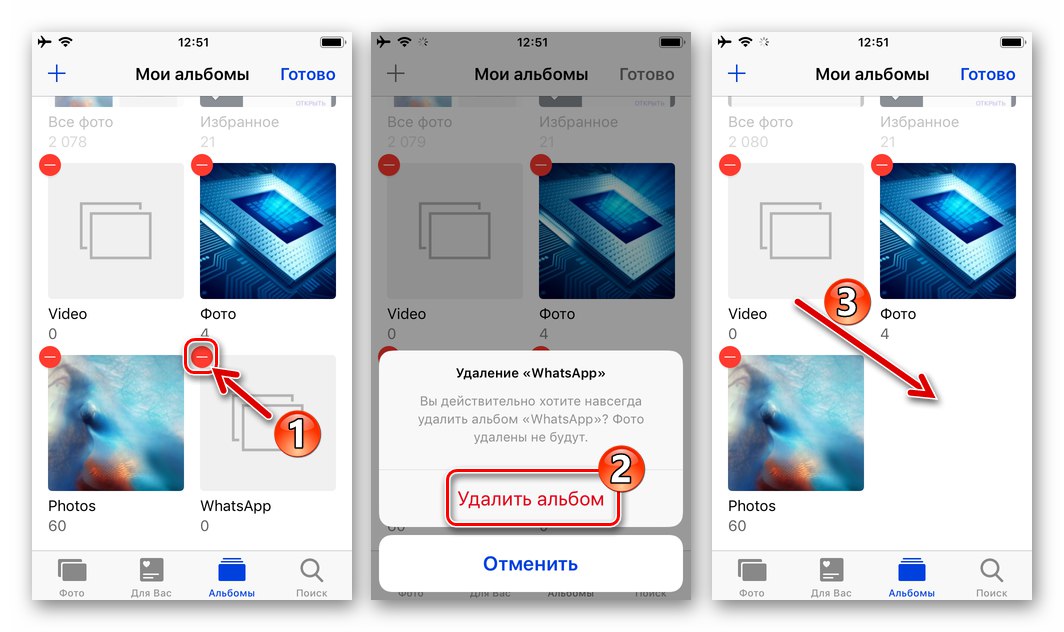Ukončení vaší vlastní účasti v systému výměny informací WhatsApp znamená odinstalaci klientské aplikace služby z vašeho zařízení. Není obtížné provést tento postup ze smartphonu se systémem Android i z iPhonu a je nejen možné jej implementovat. V tomto článku zvážíme nejdostupnější a nejkratší přístupy k řešení tohoto problému a také ukážeme, jak odstranit obsah stažený z aplikace Messenger ze zařízení.
Jak odstranit WhatsApp ze smartphonu
Při řešení jakéhokoli úkolu zahrnujícího smazání dat byste se měli před provedením často nevratných akcí dozvědět o jejich důsledcích. Několik bodů, které je důležité vzít v úvahu před odinstalováním aplikace Messenger ze smartphonu se systémem Android nebo iPhone:
- Aby nedošlo ke ztrátě informací obsažených v chatu WatsAp, je třeba před odstraněním aplikace Messenger a obsahu z ní přijatého z telefonu, je-li to provedeno dočasně, zálohovat historii chatu do cloudového úložiště.
Více informací: Zálohujte chaty WhatsApp ze zařízení Android a iPhone
- Pokud je odinstalování aplikace messenger provedeno za účelem trvalého a neodvolatelného opuštění systému pro výměnu dat, musíte před pokračováním odstranit svůj vlastní účet WhatsApp.
Více informací: Smazání účtu WhatsApp Messenger
- Odebrání aplikace VatsAp z telefonu je v podstatě jediný způsob odhlášení z účtu v systému výměny informací, který se nejčastěji provádí za účelem autorizace v jiném účtu nebo změny vlastního čísla v systému. V prvním případě by bylo účelnější nainstalovat do zařízení druhou instanci messengeru.
Více informací: Jak nainstalovat druhou instanci aplikace WhatsApp Messenger na zařízení Android a iPhone
Pokud se odhlásíte ze svého účtu WhatsApp odstraněním jeho aplikace za účelem změny telefonního čísla použitého jako přihlášení v systému, zvolený přístup je nesprávný - k implementaci přechodu na nový identifikátor byste měli použít speciální funkci posla.
Více informací: Jak změnit číslo WhatsApp
Android
Odinstalování aplikace WhatsApp pro Android nezpůsobuje žádné obtíže bez ohledu na důvody rozhodnutí provést takovou operaci.
Metoda 1: Desktop (nabídka aplikace)
Nejrychlejší a nejjednodušší metodou řešení problému znějícího v názvu článku z prostředí Android je postupovat podle níže uvedených pokynů.
- Přejděte na jeden z desktopů mobilního OS, kde je umístěna ikona WhatsApp, nebo (v některých verzích / variantách Androidu) ikonu najdeme v nabídce aplikací.
- Dlouhým stisknutím ikony messengeru „ji uchopíte“ a přesunete do horní části obrazovky zařízení - na zobrazenou ikonu nebo nápis "Vymazat".
- Umístěním ikony WatsUp nad prvek rozhraní "Vymazat", přestaneme ovlivňovat obrazovku. Dále musíte potvrdit požadavek systému na odinstalaci aplikace a odstranění dat s ní spojených.
- Výsledkem je, že za několik sekund bude messenger odstraněn a jeho mezipaměť a data budou vymazána z paměti smartphonu.
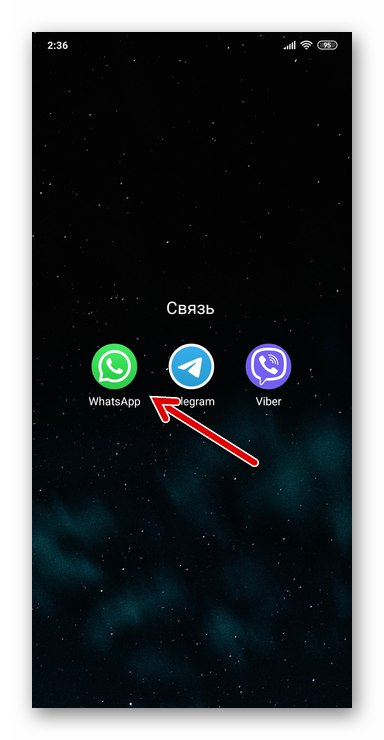
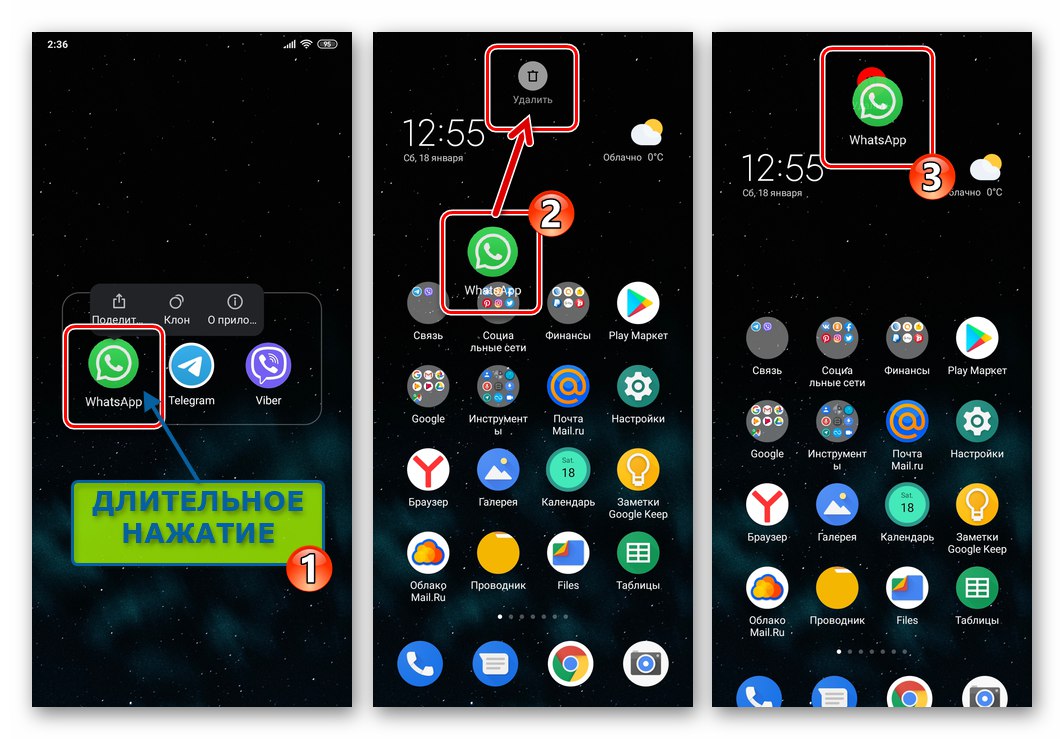
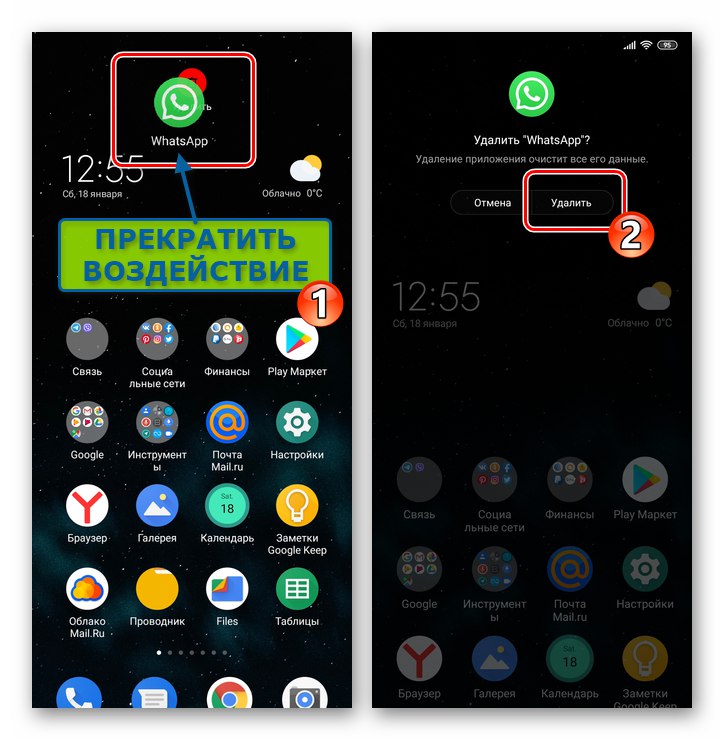
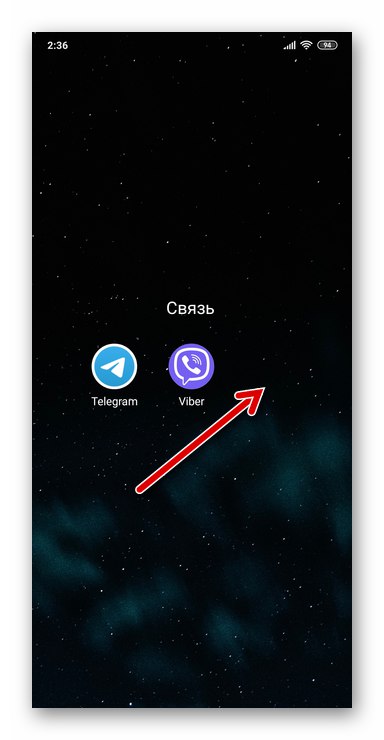
Metoda 2: Obchod Google Play
K dispozici jsou nástroje pro odebrání aplikací pro Android a hlavně pro drtivou většinu uživatelů zdroj jejich přijetí - Google Play obchod... Řešení našeho problému popsaného níže je obzvláště výhodné, pokud odstranění WhatsApp je pouze krokem v postupu jeho opětovné instalace.
- Otevřete Google Android Store a přejděte do sekce „Moje aplikace a hry“ z nabídky vyvolané dotykem na tři řádky v levém horním rohu obrazovky.
- Klepněte na kartu „Nainstalováno“, shledáváme „WhatsApp Messenger“ v otevřeném seznamu aplikací a klikněte na jméno nebo ikonu messengeru.
- Dotkneme se tlačítka umístěného pod názvem aplikace na stránce s podrobnými informacemi o ní "Vymazat" a poté potvrďte požadavek přijatý z Obchodu Play klepnutím pod něj "OK".
- Po chvíli tlačítko "Vymazat" zmizí ze stránky messenger v Android App Store a prvku rozhraní "Otevřeno" změní svůj název na "Nainstalujte"... Tím je dokončeno odinstalování klienta WhatsApp ze zařízení.
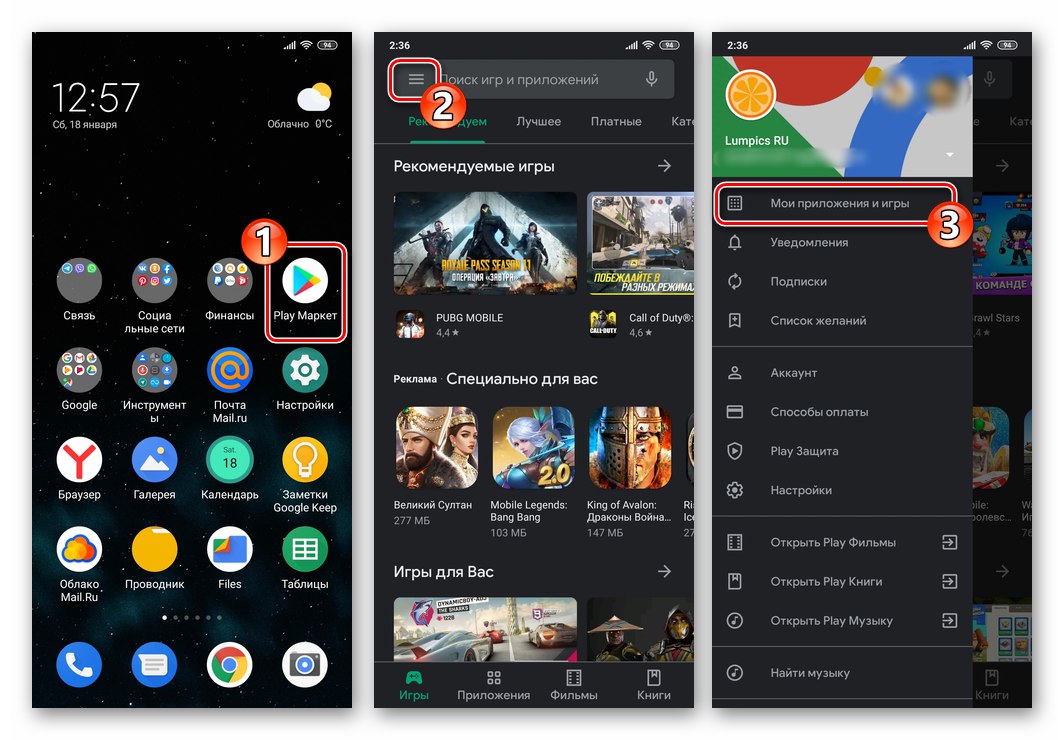
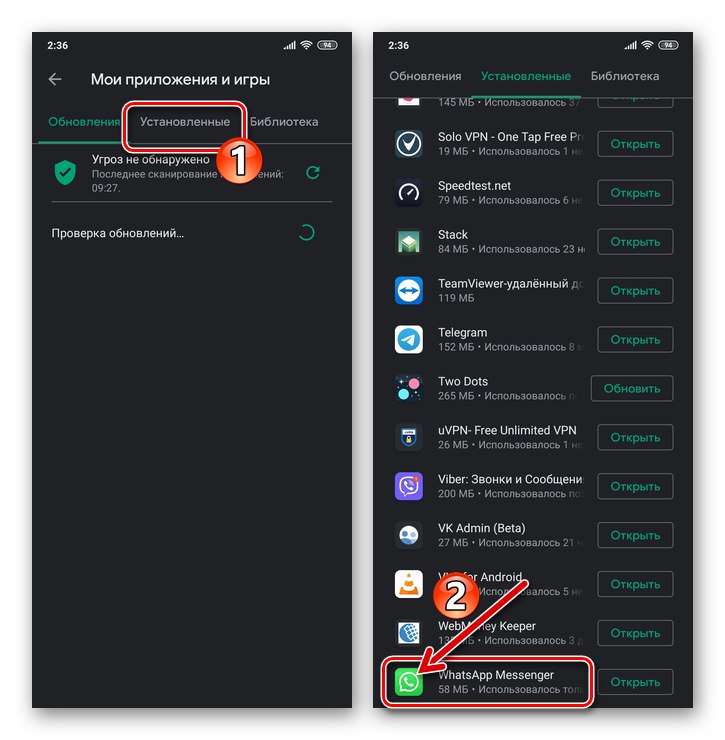
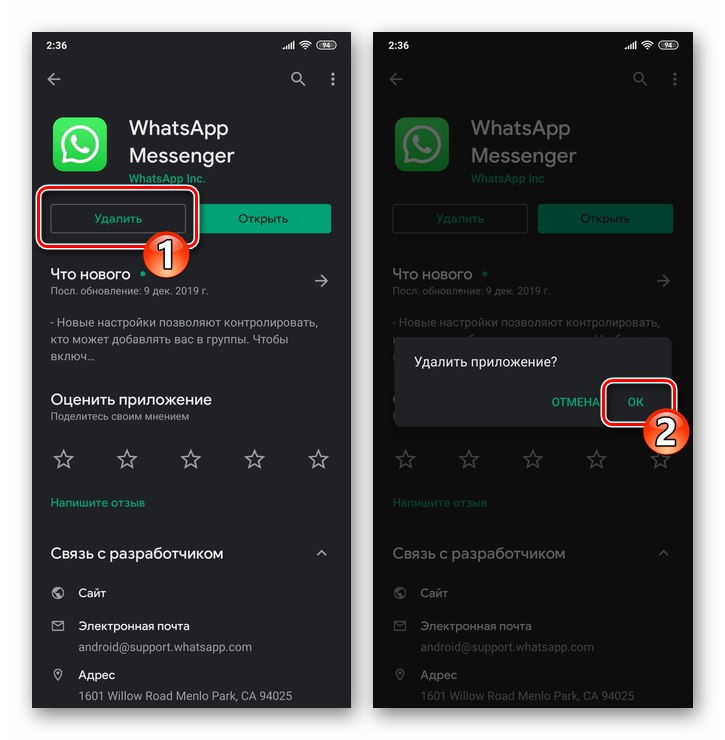
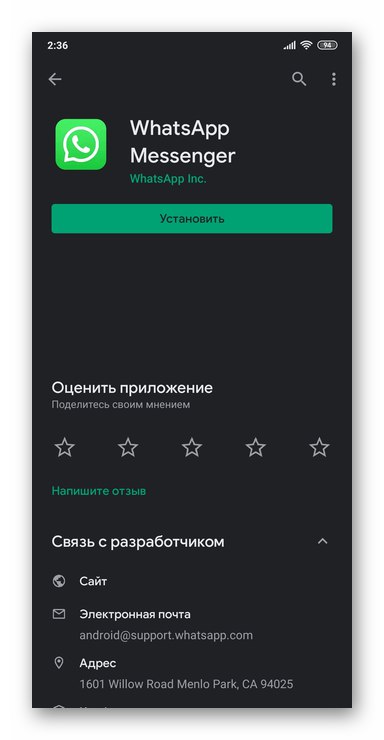
Metoda 3: Nastavení systému Android
Ti, kteří dávají přednost vyšší úrovni kontroly nad procesem odebrání softwaru, než navrhují předchozí pokyny z tohoto článku, mohou pro odinstalaci aplikace messenger jít následující cestou.
- Otevřeme „Nastavení“ Android, přejděte do sekce "Aplikace", Vybrat „Všechny aplikace“.
- Nalézt „Whatsapp“ v seznamu softwarových nástrojů nainstalovaných v zařízení a klikněte na jeho název.
- Dojemný "Vymazat" na obrazovce, která se otevře (tento prvek může být zdoben různými způsoby a může být umístěn v různých částech stránky s informacemi o aplikaci, v závislosti na verzi / verzi OS). Zbývá potvrdit požadavek přijatý od Androidu a poté chvíli počkat na dokončení odinstalace klienta WatsAp ze zařízení.
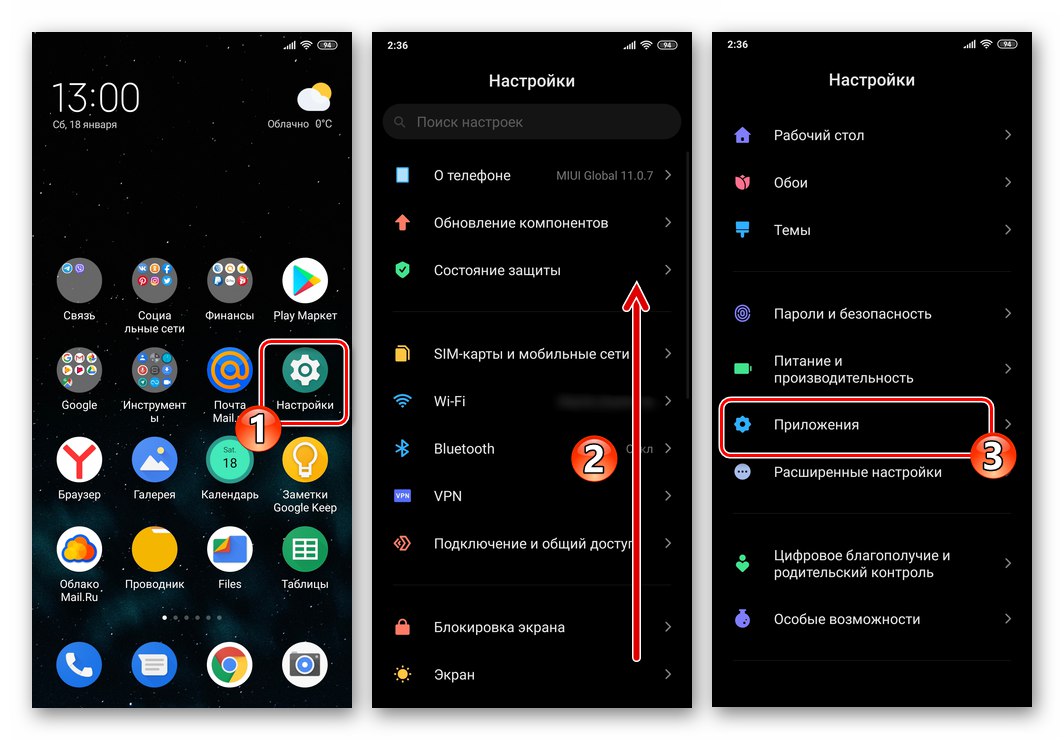
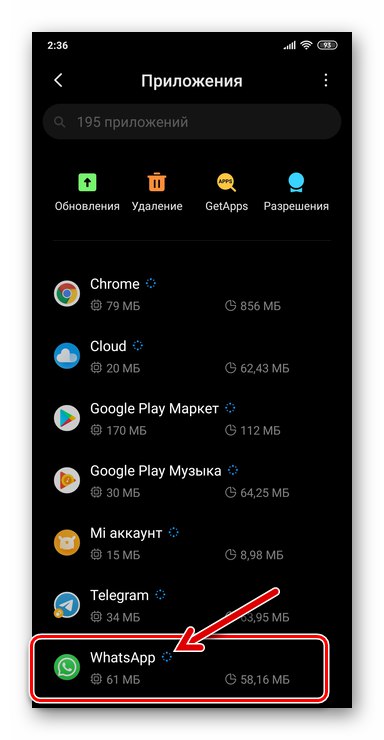
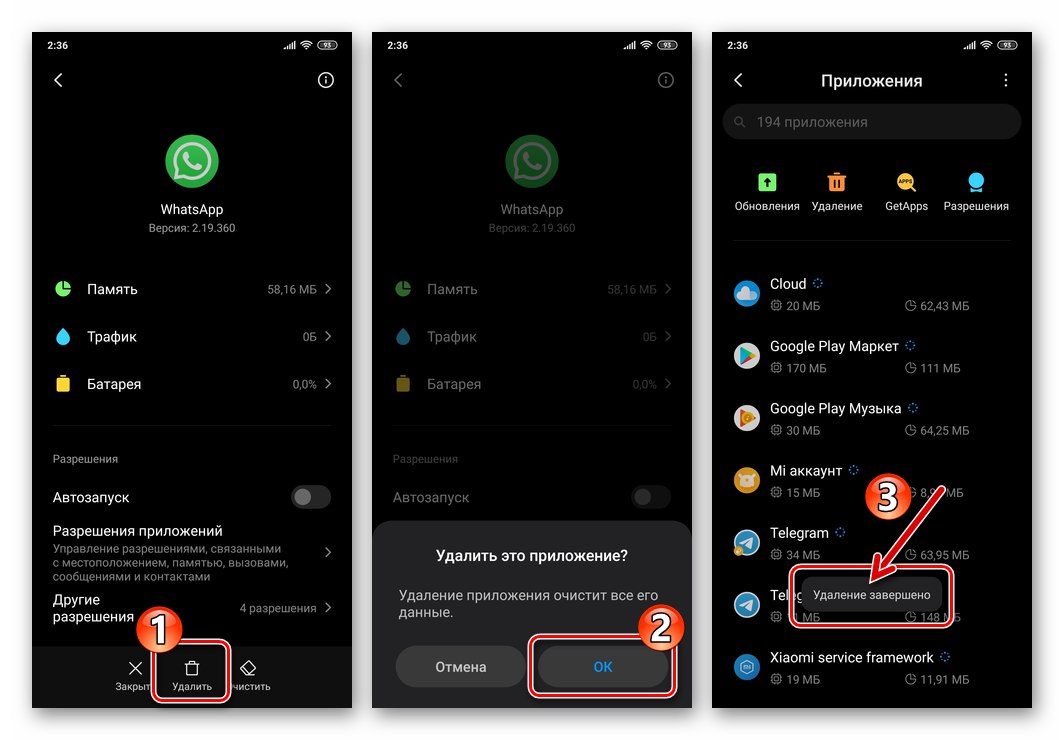
Metoda 4: specializované nástroje
Pokud systémové nástroje Android zajišťující odstranění aplikací z nějakého důvodu nevyhovují uživateli, který chce odstranit messenger ze svého zařízení, může pro tento účel použít některý ze softwarových nástrojů nabízených vývojáři třetích stran.
Pro uvažovaný mobilní operační systém existuje spousta odinstalačních programů softwaru, distribuovaných jak jako samostatné aplikace, tak jako součást softwarových systémů. Následující příklad popisuje řešení problému vyjádřeného v názvu článku pomocí populárního čističe systému, tzv CCleaner pro Android, respektive modul poskytovaný v této aplikaci. Při použití dalších podobných nástrojů byste měli postupovat stejným způsobem, jak je popsáno níže.
- Nainstalujte a spusťte CCleaner pro Android.
- Dotykem na tři řádky v levé horní části obrazovky zavoláme nabídku SyCleaner a vybereme ji Správa aplikací.
- Aniž byste se dostali kamkoli z karty „Nainstalováno“, najdeme položku „Whatsapp“ v seznamu softwaru zobrazeném SyClinerem a zaškrtněte políčko v zaškrtávacím políčku napravo od jména posla.
- Klepněte na kulaté tlačítko, které se zobrazí v pravém dolním rohu obrazovky jako výsledek předchozího odstavce instrukce «…»... V zobrazeném seznamu akcí vyberte „Odebrat ze zařízení“.
- Nyní potvrzujeme naše záměry dotykem VYMAZAT v okně, které se zobrazí z aplikace SyCleaner pro Android a poté "OK" na základě jiné žádosti o finanční prostředky. Počkáme několik sekund na dokončení operace, poté můžeme zavřít odinstalační program - úkol z názvu článku je považován za vyřešený.
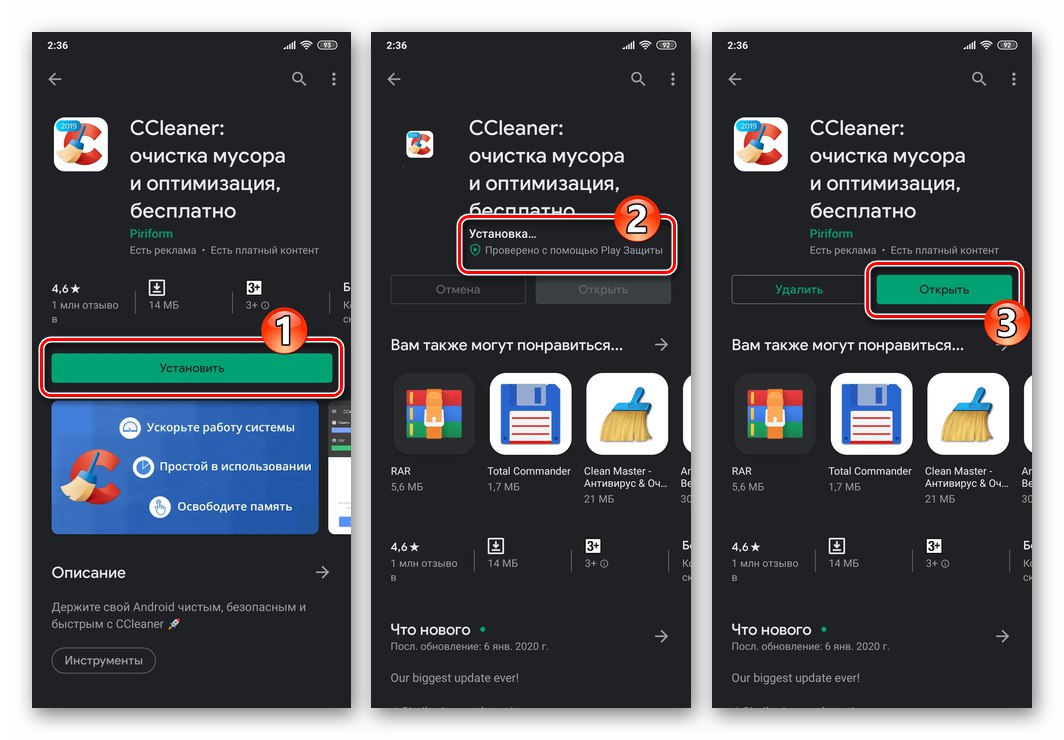
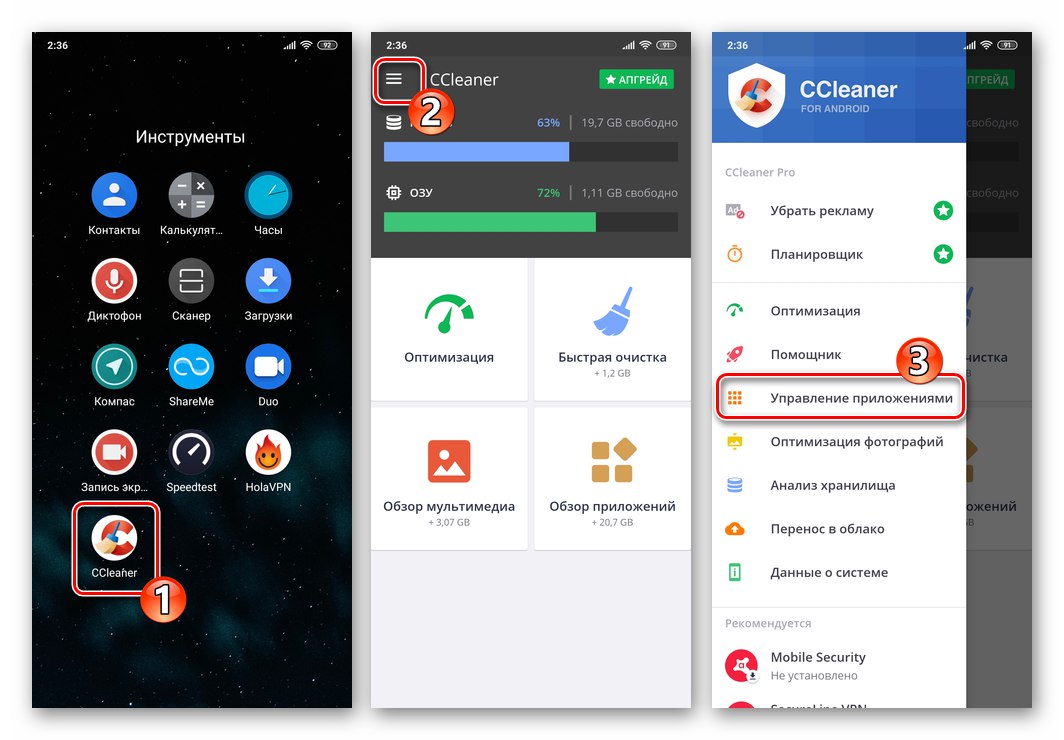
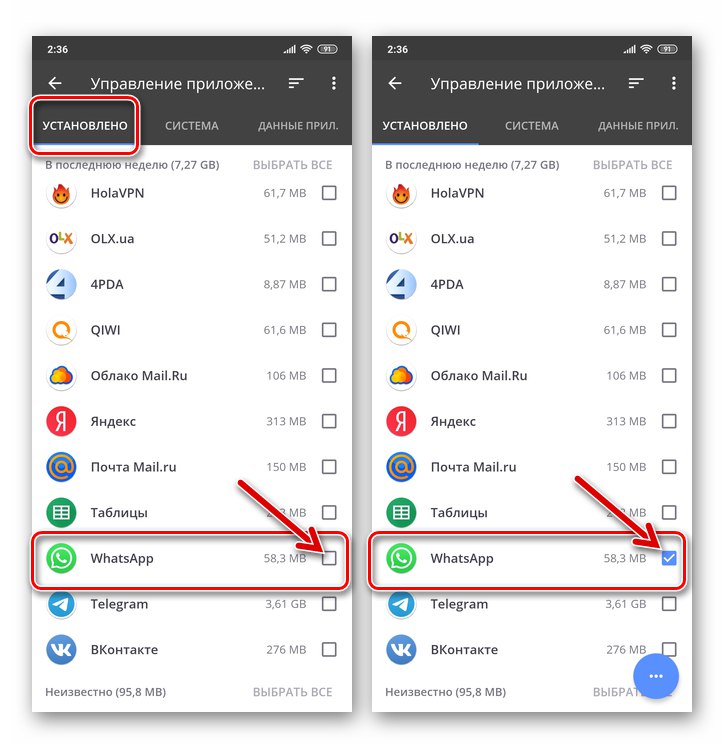
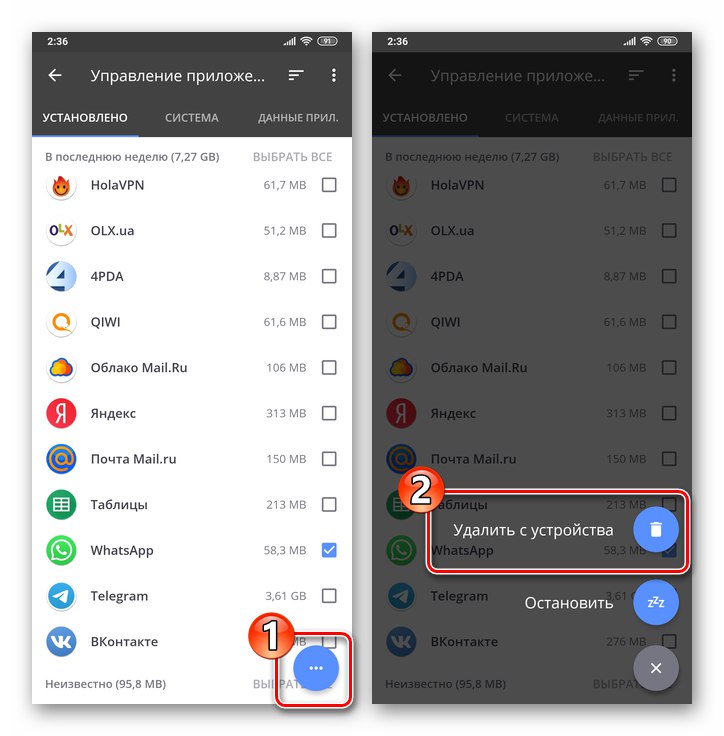
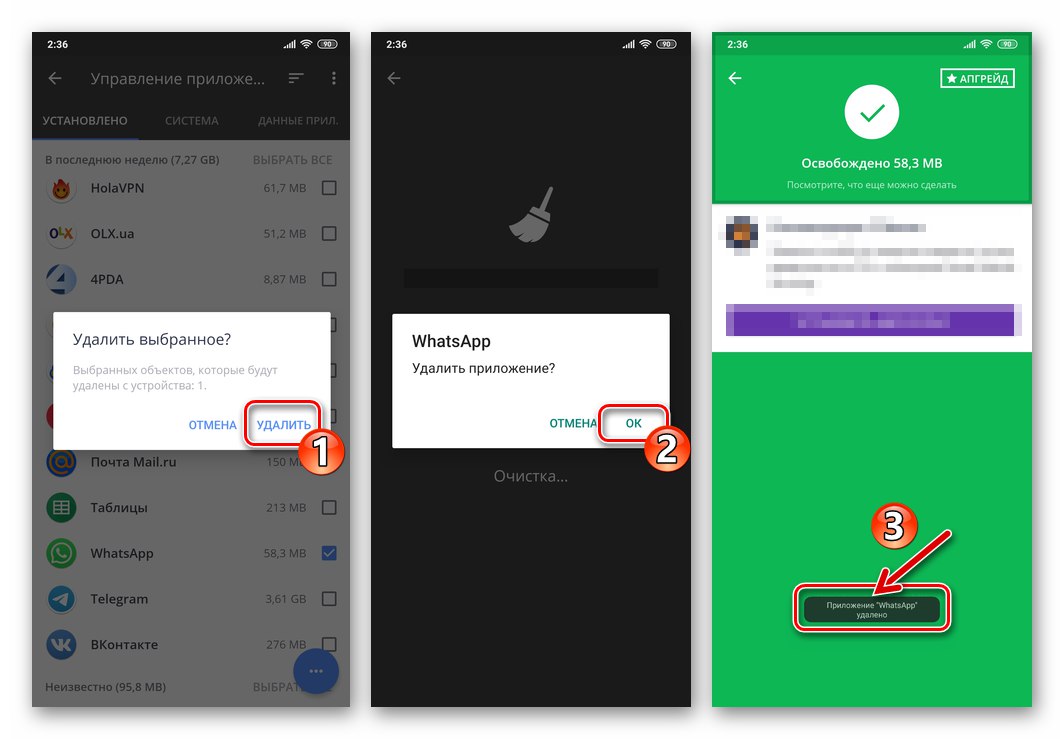
Odebírání obsahu staženého z WhatsApp
Žádná z výše uvedených metod odinstalace aplikace WhatsApp neznamená současné odstranění obrázků, souborů GIF, hudby, videí a dokumentů, které byly staženy z chatů při používání systému výměny informací v paměti zařízení. Pokud mluvíme o skutečném úplném odstranění messengeru ze zařízení, měli byste také vymazat obsah z něj přijatý a nejúčinnější metodou je ruční odstranění složky vytvořené v úložišti zařízení WatsAp.
K tomuto účelu můžete použít libovolného správce souborů pro Android, například Soubory Googlejako v následujících pokynech.
Stáhněte si Správce souborů Google Files z Obchodu Play
- Po odinstalování aplikace messenger otevřete Průzkumník pro Android a použijte jej k zobrazení obsahu úložiště zařízení.
- V seznamu adresářů v paměti zařízení najdeme složku „Whatsapp“, vyberte jej dlouhým stisknutím jména.
- Na panelu zobrazeném v horní části obrazovky klepněte na ikonu "Košík"... Dále, chcete-li ze zařízení konečně vymazat „zbytky“ již odstraněného posla, klepněte na "Vymazat" na žádost správce souborů.
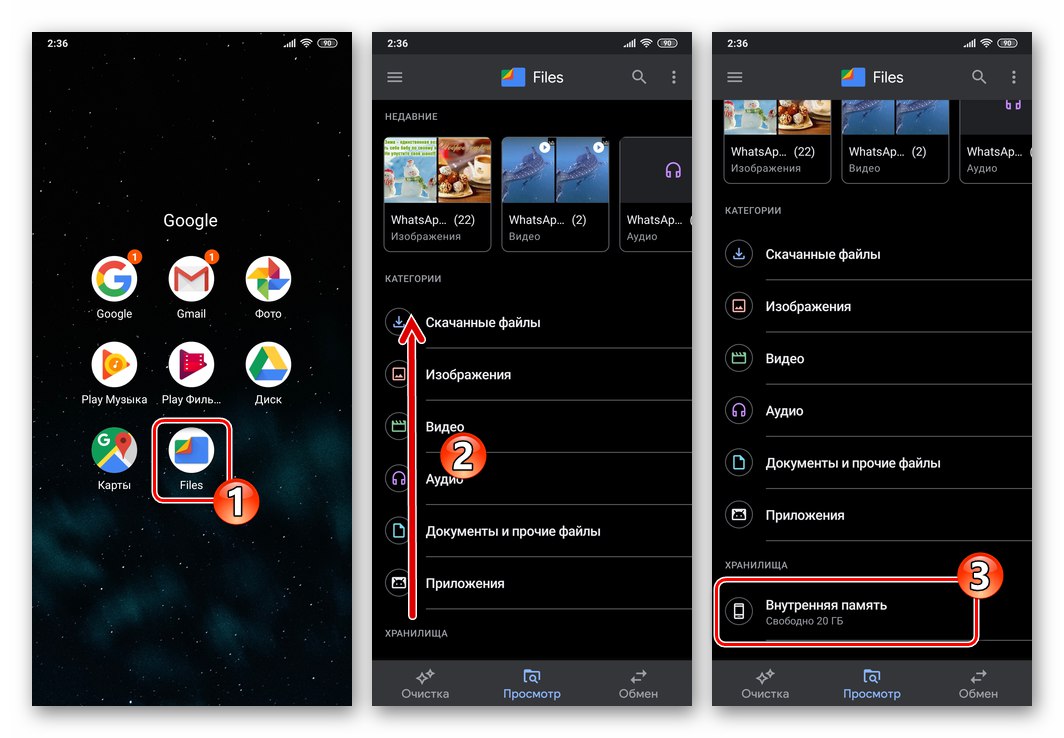
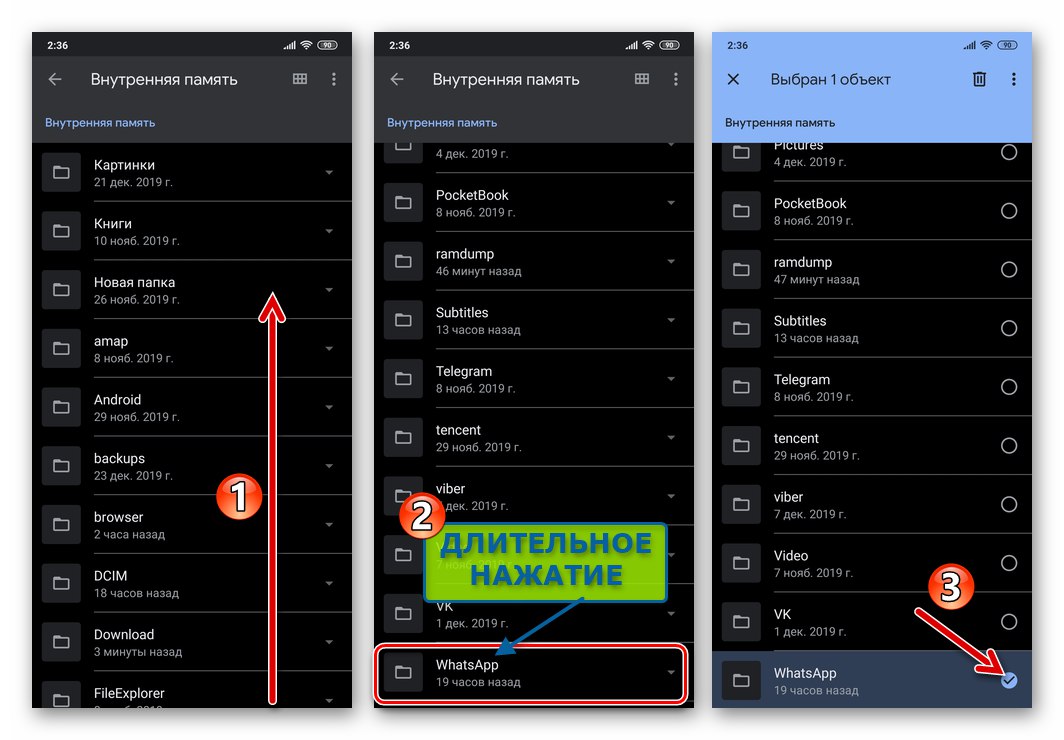
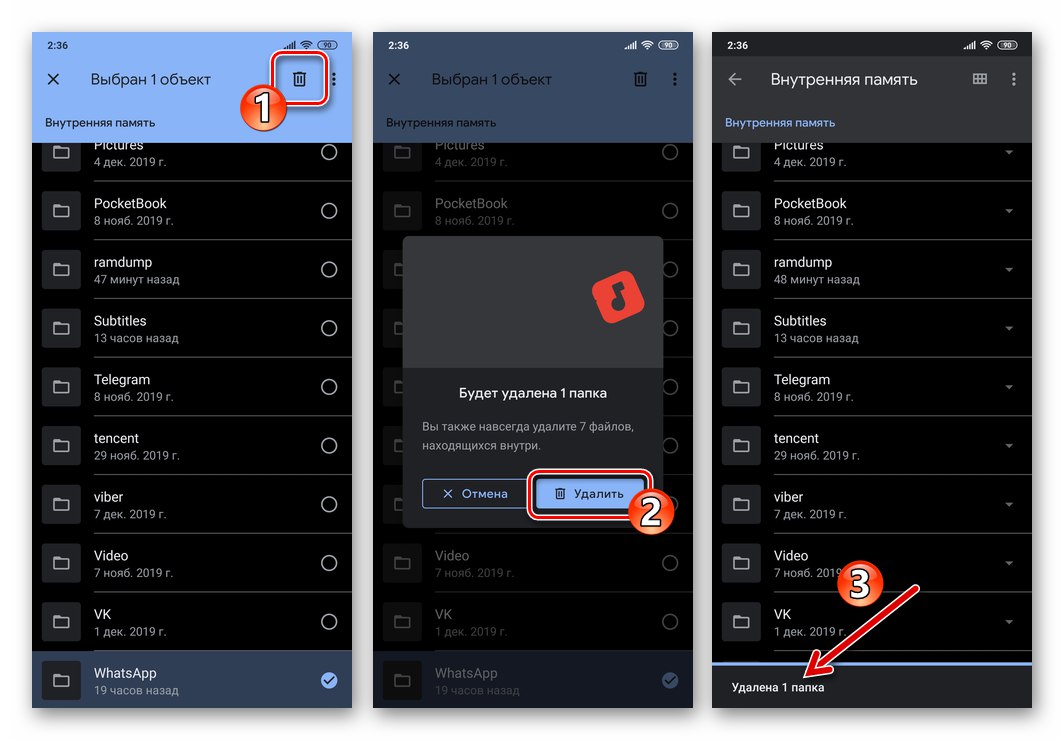
iOS
Uživatelé WhatsApp pro iPhone Existuje mnohem méně možností pro odebrání aplikace ze smartphonu než těch, kteří upřednostňují výše popsaný Android, ale zároveň je obtížné si představit situaci, že dvě níže popsané možnosti nestačily k vyřešení uvažovaného problému ze zařízení Apple.
Metoda 1: Domovská obrazovka
Nejjednodušší metodou, jak se „zbavit“ aplikace WhatsApp na iPhonu, stejně jako jakéhokoli jiného programu, který není integrován do systému iOS, je postupovat podle níže uvedených pokynů.
- Rolování po obrazovce "Domov" na iPhone najděte plochu obsahující ikonu WhatsApp nebo otevřete složku, kde je umístěna ikona messenger.
![Ikona aplikace WhatsApp pro iOS na domovské obrazovce iPhonu]()
Přečtěte si také: Jak vytvořit složku pro ikony aplikací na domovské obrazovce zařízení iPhone
- Klikněte na ikonu a nepřestávejte ovlivňovat, dokud se v levém horním rohu nezobrazí křížek.
![WhatsApp pro iOS přesunutí ikony aplikace na domovské obrazovce do animovaného stavu]()
- Klepněte na křížek a poté potvrďte své záměry odinstalovat Messenger kliknutím "Vymazat" v požadavku přijatém z operačního systému zařízení Apple.
![WhatsApp pro iOS Domovská obrazovka iPhone - odinstalování programu, potvrzení operace, přesunutí ikony aplikace na domovské obrazovce do animovaného stavu]()
- Po několika sekundách zmizí zástupce WatsAp z obrazovky iPhone, což znamená, že program, ke kterému vedl, bude odinstalován a jeho data a mezipaměť budou vymazány z úložiště zařízení.
![WhatsApp pro domovskou obrazovku systému iOS proces odinstalování programu Messenger z iPhone]()
Metoda 2: Nastavení iOS
Dalším způsobem, který se neliší z hlediska účinnosti a efektivity od předchozího, způsobu, jak odstranit program WhatsApp Messenger z iPhone, je zavolat speciální funkci v „Nastavení“ operační systém.
- Otevřeme „Nastavení“ iOS a přejděte z jejich seznamu do sekce "Základní".
![WhatsApp pro iOS Otevřete Nastavení iPhone, přejděte do sekce Obecné]()
- Tam „Úložiště iPhone“, počkáme, až systém dokončí analýzu zařízení, a poté vyhledejte obrazovku nahoru „Whatsapp“ v seznamu softwaru nainstalovaného v zařízení.
![WhatsApp pro iOS Messenger v seznamu možností v sekci Nastavení Úložiště pro iPhone]()
- Klepněte na jméno posla, což povede k otevření podrobných informací o programu. Chcete-li přejít na postup odinstalování, poklepejte "Odebrat program" - na obrazovce s údaji a pod varováním systému, které se poté otevře.
![WhatsApp pro iOS odebrání Messenger ze zařízení pomocí funkce v nastavení iPhone]()
- Počkáme několik sekund, poté WhatsApp zmizí ze seznamu softwaru nainstalovaného v zařízení.
![WhatsApp pro iOS proces odinstalování programu přes Nastavení iPhone a jeho dokončení]()
Odebírání obsahu staženého z WhatsApp
Fotografie a videa stažená z WhatsApp během jeho používání do paměti iPhone automaticky a ručně zůstanou nedotčena i po odinstalování klienta Messenger. V případě, že je třeba vymazat veškerý zadaný obsah, aby se uvolnilo místo v úložišti zařízení a (se zapnutou synchronizací) na iCloudu, postupujte následovně:
- Otevřete program předinstalovaný v systému iOS Fotka a poté přejděte do jeho části „Alba“ z panelu ve spodní části obrazovky.
![WhatsApp pro iPhone spouští program Photos iOS pro odstranění obsahu staženého z aplikace Messenger, přejděte do alba]()
- Tam "Cm. všechno" napravo od názvu kategorie „Moje alba“... Dále najdeme nárok „Whatsapp“ katalog a poté, co se dotknete krytu, otevřete jej.
![WhatsApp pro iPhone přejde do alba, kde posel ukládá obsah prostřednictvím programu Foto]()
- Klepněte na v horní části obrazovky vpravo "Vybrat", a pak „Vybrat vše“ vlevo, odjet.
![WhatsApp pro iPhone výběr všech objektů (fotografie, videa) v albu Messenger]()
- Poté, co se ujistíte, že jsou vybrány všechny fotografie a videa v albu, klikněte na ikonu v pravém dolním rohu "Košík"... Dále vybereme operaci v řadě z těch, které jsou navrženy v oblasti níže - "Vymazat" a k dokončení akce potvrzujeme naše záměry.
![WhatsApp pro iPhone mazání všech fotografií a videí stažených z aplikace Messenger]()
- Nyní klepneme "Zadní", lis "Upravit" poblíž jména „Moje alba“.
![Program WhatsApp pro iPhone Foto - po smazání všech fotografií a videí stažených z aplikace Messenger přejděte do části Moje alba]()
Dotyk na ikonu «-»zobrazí se v levém horním rohu obálky již prázdného adresáře pro ukládání obsahu z aplikace Messenger a poté jeho zničení potvrdíte kliknutím na název možnosti „Smazat album“ ve spodní části obrazovky.
![WhatsApp pro iPhone mazání alba Messenger v aplikaci Fotky]()
Závěr
Obecně platí, že postup pro odebrání aplikace WhatsApp a obsahu získaného v procesu jejího používání z mobilního zařízení není komplikovaný a je k dispozici pro provedení jakýmkoli uživatelem messengeru, pokud je vyžadován.